很多人都喜欢使用便于携带的笔记本电脑,用来办公或是学习。笔记本的品质一般都很不错,不过用久了难免会出现一些问题。这个时候我们可以通过U盘重装系统来解决这些问题。那么下面就让小编为大家带来笔记本一键U盘重装系统图文教程。
第一步:下载韩博士U盘制作工具
1.下载韩博士装机大师软件
2.将准备好的U盘一键制作为启动盘
第二步:进入pe系统
1.我们要把u盘制作成u盘启动盘,把制作好的U盘启动盘,插入电脑的USB插口,等待重启电脑看到开机画面的时候,我们同时按下启动快捷键“F12”或是 “ESC”,设置U盘启动。
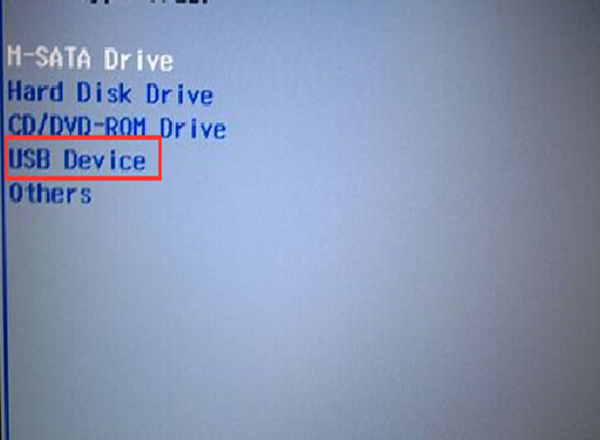
2.进入到U盘装机大师主菜单,利用键盘上的“↑”和“↓”选取“【02】WindowsPE/RanOS(新机型)”选项,按下回车键确认。
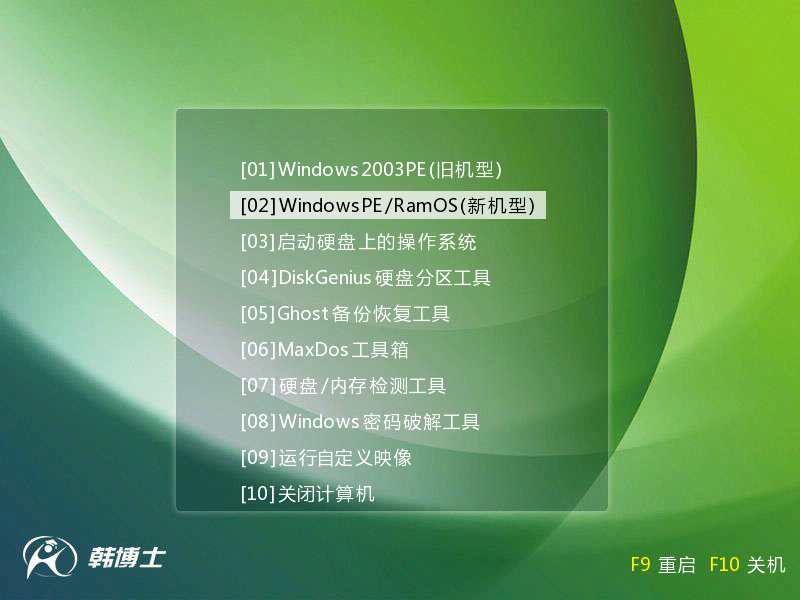
3. 我们会进入PE系统页面,画面上会自动弹跳出安装工具。这个时候, C盘中会有默认好安装的系统镜像。我们只需点击安装系统即可开始重装。
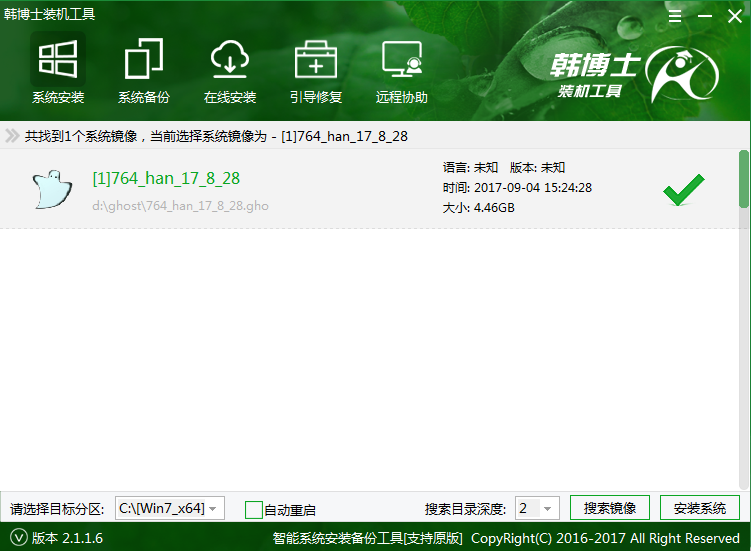
4.之后,耐心等待系统安装完成即可。注意安装过程中不要断开电源或是强行中断。
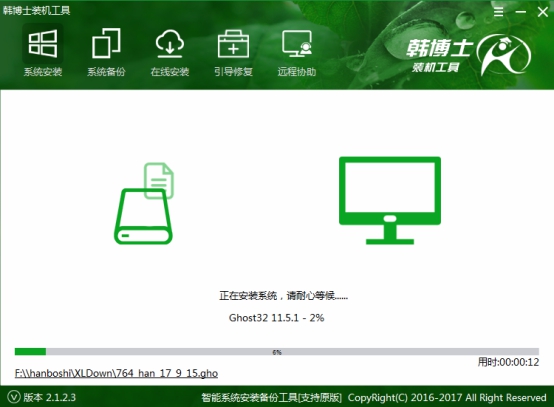
5.系统安装完成后,拔掉U盘再重启电脑。电脑会进行初始化设置,完成后即可正常使用系统。
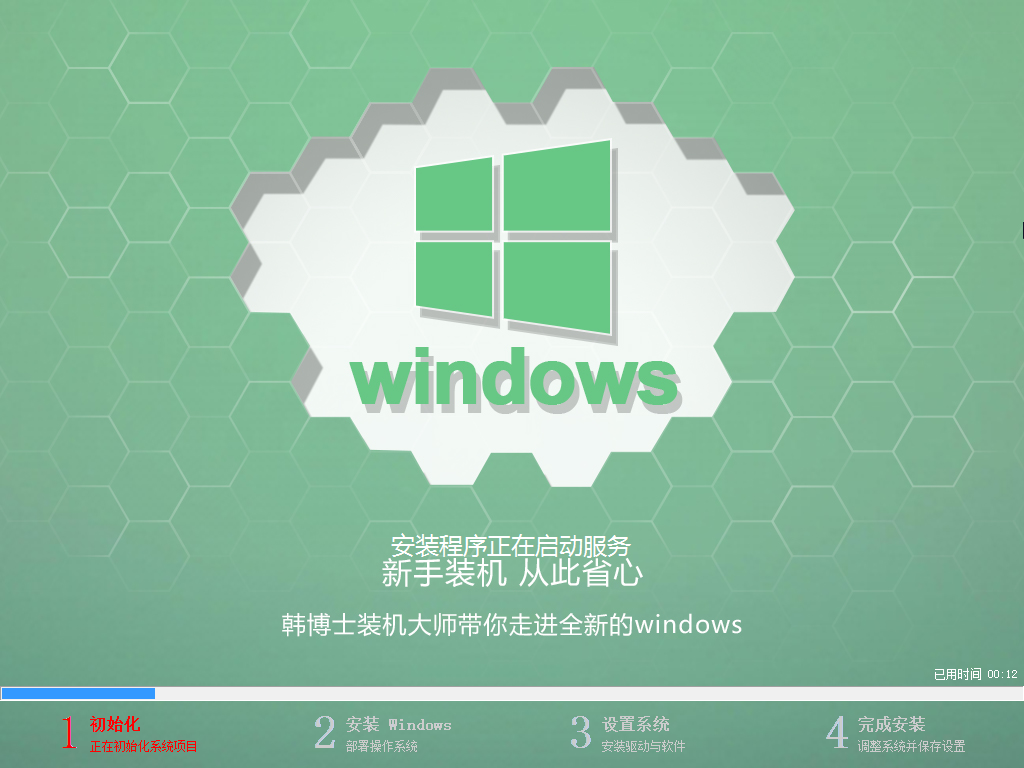
以上就是小编为大家带来的笔记本一键U盘重装系统图文教程。提高韩博士装机大师制作的U盘启动盘,我们可以很快捷的为笔记本重装系统。

